Päivitetty huhtikuu 2024: Älä enää saa virheilmoituksia ja hidasta järjestelmääsi optimointityökalumme avulla. Hanki se nyt osoitteessa linkki
- Lataa ja asenna korjaustyökalu täältä.
- Anna sen skannata tietokoneesi.
- Työkalu tulee silloin Korjaa tietokoneesi.
Monien PS4-omistajien on vaikea käyttää Dual Shock -ohjainta Windowsissa. PS4-ohjain voidaan liittää tietokoneeseen kahdella tavalla: langattomasti (Bluetoothin kautta) tai USB-kaapelilla. Jos et voi pelata pelejä PS4-ohjaimella, koska tietokoneesi ei tunnista sitä, tutustu tässä oppaassa kuvattuihin ratkaisuihin.

USB-ohjainten päivittäminen Laitehallinnan kautta
- Paina Windows + X-näppäintä ja paina Laitehallinta
- Kaksoisnapsauta USB-ohjainta
- Napsauta hiiren kakkospainikkeella lueteltuja USB-ohjaimia ja valitse Päivitä.
Kun olet valmis, käynnistä tietokone uudelleen, kytke laite ja tarkista onko sillä merkitystä.
Windowsin päivityksen poistaminen
Päivittäminen uusimpaan Windows-versioon voi vaikuttaa joidenkin tietokoneeseen kytkettyjen laitteiden toimintaan. Jos yllä olevat ratkaisut eivät toimi sinulle, Windows Update -sovelluksen poistaminen voi olla viimeinen keino.

- Käynnistä asetukset painamalla näppäimistön Windows + I -näppäimiä.
- Napsauta asetuksissa Päivitä ja suojaa.
- Siirry vasemmalla olevasta luettelosta kohtaan Windows Update ja napsauta "Näytä asennettu päivityshistoria".
- Napsauta seuraavassa ikkunassa Poista päivitykset. Odota, kunnes luettelo sisältää kaikki tietokoneellesi asennetut päivitykset.
- Voit järjestää luettelon uusimpien päivitysten mukaan ylemmässä ruudussa. Valitse ongelman aiheuttanut päivitys ja napsauta Poista. Seuraa ohjattua asennuksen poisto loppuun. Käynnistä tietokone uudelleen, kun prosessi on valmis.
Huhtikuun 2024 päivitys:
Voit nyt estää tietokoneongelmat käyttämällä tätä työkalua, kuten suojataksesi tiedostojen katoamiselta ja haittaohjelmilta. Lisäksi se on loistava tapa optimoida tietokoneesi maksimaaliseen suorituskykyyn. Ohjelma korjaa yleiset virheet, joita saattaa ilmetä Windows -järjestelmissä, helposti - et tarvitse tuntikausia vianmääritystä, kun sinulla on täydellinen ratkaisu käden ulottuvilla:
- Vaihe 1: Lataa PC-korjaus- ja optimointityökalu (Windows 10, 8, 7, XP, Vista - Microsoft Gold Certified).
- Vaihe 2: Valitse “Aloita hakuLöytää Windows-rekisterin ongelmat, jotka saattavat aiheuttaa PC-ongelmia.
- Vaihe 3: Valitse “Korjaa kaikki”Korjata kaikki ongelmat.
Tarkista laitteistomuutokset
Jos olet äskettäin poistanut ohjaimen tai jos jokin toinen tietokoneesi sovellus on poistanut ohjaimen, sinun tulee tarkistaa, onko laitteistoon tehty muutoksia, koska tämä voi joskus käynnistää ohjaimen uudelleen. Tehdä tämä :
- Avaa Suorita-komentokehote painamalla "Windows" + "R".
- Kirjoita “devmgmt.msc” ja paina “Enter”.
- Napsauta Etsi laitteistomuutoksia -kuvaketta.
- Tarkista, jatkuuko ongelma.
Bluetoothin ottaminen takaisin käyttöön toimintakeskuksessa
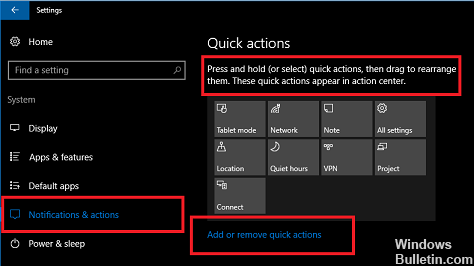
- Napauta Action Center -kuvaketta tehtäväpalkin oikeassa alakulmassa avataksesi Action Center.
- Jos Bluetooth-laitteella on sininen tausta, se on päällä / aktiivinen.
- Napauta Bluetooth näyttääksesi sen.
- Napauta Bluetooth uudelleen aktivoidaksesi sen uudelleen ja katsoaksesi, tunnistaako tietokoneesi nyt ohjaimen.
Aktivoi ohjain uudelleen
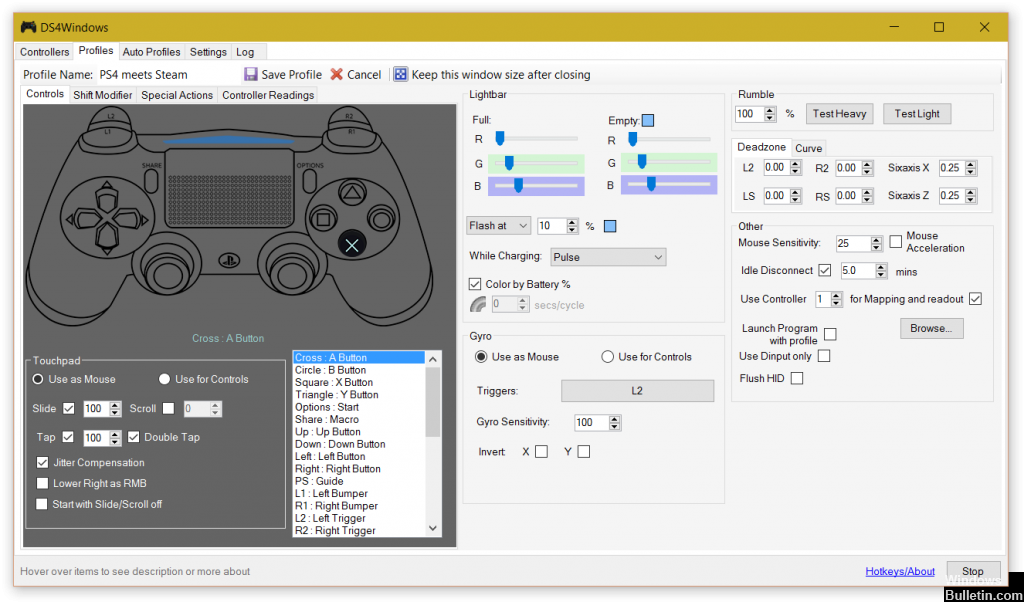
Jos yhteys ohjaimeen keskeytyy pelin aikana, se voi johtua ohjelmistovirheestä. Tässä tapauksessa sinun on aktivoitava ohjain uudelleen.
- Avaa Suorita-valintaikkuna painamalla Win + R-näppäinyhdistelmää.
- Kirjoita devmgmt.msc ja paina Enter-näppäintä.
- Laajenna luetteloa napsauttamalla ”Human Interface Devices” -nuolta ja kaksoisnapsauttamalla “HID-yhteensopiva peliohjain”.
- Ota se käyttöön, jotta Windows DS4 tunnistaa sen.
- Tarkista onko ongelma DS4Windows-ohjain, jota ei tunnisteta Windows 10: ssä esiintyy edelleen.
Ota käyttöön "Piilota DS4-ohjain" -vaihtoehto
Joissakin tapauksissa ohjaimen tunnistusta voidaan hidastaa tunnistamalla fyysinen laite sekä D-pad (Xbox-ohjain) että DualShock 4 -ohjaimena, mikä johtaa tehokkaasti kaksinkertaisiin tuloihin, jotka voivat sekoittaa Windows DS4: n loputtomasti.
Ongelma on entistä selvempi pelattaessa, koska peli havaitsee kaksi ohjainta yhden sijasta. Onneksi DS4 Windowsissa on hyödyllinen ominaisuus, jonka avulla käyttäjä voi päättää piilotetaanko DS4-ohjain vai ei.
- Avaa DS4 Windows.
- Napsauta Asetukset-välilehteä sen vaihtoehdon alla, joka on vaakasuorassa sovellusikkunan yläosassa.
- Valitse sitten Piilota DS4 -ohjain -valintaruutu. Tämä on ensimmäinen vaihtoehto luettelon yläosassa.
- Napsauta Ohjain-välilehteä.
- Liitä DualShock 4 -ohjain tietokoneeseen.
- Laite näkyy sovelluksessa.
Asiantuntijavinkki: Tämä korjaustyökalu tarkistaa arkistot ja korvaa vioittuneet tai puuttuvat tiedostot, jos mikään näistä tavoista ei ole toiminut. Se toimii hyvin useimmissa tapauksissa, joissa ongelma johtuu järjestelmän korruptiosta. Tämä työkalu myös optimoi järjestelmäsi suorituskyvyn maksimoimiseksi. Sen voi ladata Napsauttamalla tätä

CCNA, Web-kehittäjä, PC-vianmääritys
Olen tietokoneen harrastaja ja harrastava IT-ammattilainen. Minulla on vuosien kokemus tietokoneen ohjelmoinnista, laitteiden vianmäärityksestä ja korjaamisesta. Olen erikoistunut Web-kehitys- ja tietokannan suunnitteluun. Minulla on myös CCNA-sertifiointi verkon suunnitteluun ja vianmääritykseen.

